【美图秀秀2022官方正式版下载】美图秀秀2022官方正式版 v7.0.2.8 最新版
时间:2024/12/31作者:未知来源:三度网教程人气:
软件介绍
美图秀秀2022官方版是一款免费的图形图像处理软件,软件内有着多样开放且免费的素材、特效等,你只需呀将自己的图片拖到软件内,甚至有AI自动帮你修图,十分的方便。在美图秀秀最新版中,你可以不需要任何P图的基础就能轻松学会,海量现成的素材参数供你随意下载使用。

美图秀秀2022官方版有着强大的图片编辑功能,人像美颜一键生成,多样的图片特效让你随心所欲生成自己的个性图片,发现每一个美,创造每一个美。
软件特色
1.美图秀秀独有的图片特效为你轻松打造各种影楼、lomo效果
2.强大的人像美容功能:一键美白、磨皮祛痘、瘦脸、瘦身等
3.自由拼图、模版拼图等多种拼图模式,并能够添加边框饰品等修饰
4.美图秀秀支持一键分享到微博、微信、人人网等多个平台
软件功能
1.不需要基础的p图软件
“美图秀秀”界面直观,操作简单,比同类软件更好用。每个人都能轻松上手,从此做图不求人。
2.神奇的人像美容功能
独有磨皮祛痘、瘦脸、瘦身、美白、眼睛放大等多种强大美容功能,让用户轻松拥有天使面容。
3.风格各异的图片特效
拥有时下最热门、最流行的图片特效,不同特效的叠加令图片个性十足。
4.随心所欲的拼图功能
自由拼图、模版拼图、图片拼接三种经典拼图模式,多张图片一次晒出来。
5. 专属动感图片DIY
轻松几步制作个性GIF动态图片、搞怪qq表情,精彩瞬间动起来。
6.囊括主流分享渠道
一键将美图分享至新浪微博、腾讯微博、人人网……即时与好友分享美好生活。
美图秀秀怎么抠图
1、首先在本站下载安装好美图秀秀软件后,进入软件主界面,在界面上方有美化、美容、饰品、文字、边框等选项,我们要进行抠图的话需要先点击美化选项。
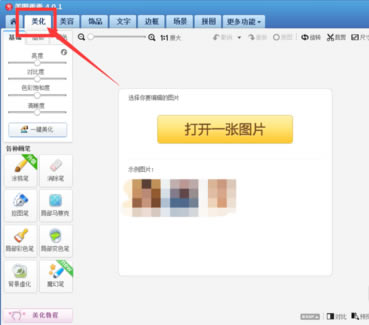
2、点击美化选项后,在界面左侧有一列的详细画笔工具,将导入到软件中,点击界面中的打开一张图片选项,然后选择好图片后点击打开将图片添加进来。
3、选择好图片点击打开导入到软件时,如果用户的图片过大软件会提示用户“你编辑的照片偏大,是否缩小到最佳尺寸”对话框,可以根据自己需要选择“是”或“否”。还有“是否记住我的选择”可以根据实际情况勾选。
4、将图片导入到美图秀秀软件后,我们在界面左侧的画笔工具中找到“抠图笔”并点击,然后会弹出自动抠图、手动抠图、形状抠图三个选项,这里小编选择手动抠图。
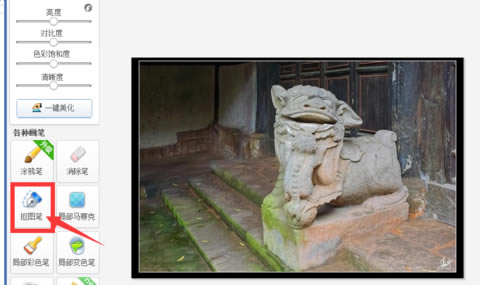
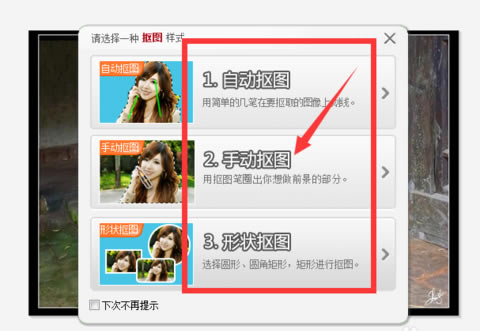
5、用户选择手动抠图选项后,使用“抠图笔”描绘所要抠图图像的轮廓,绘完之后,轮廓线上出现小圆点。如下图所示,就说明已经抠图完成了,用户也可以使用“反选”功能,可以选择你描绘的部分轮廓之外的图像,还有,如果不满意,还可以选择“重新抠图”按扭。
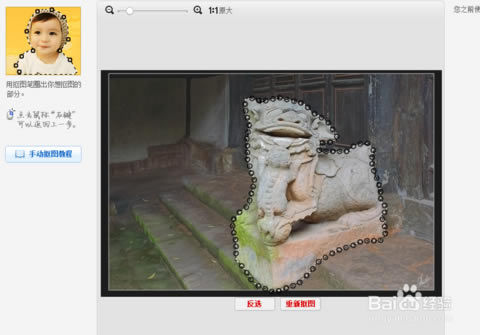
6、用户使用手动抠图功能抠图完成后,就可以点击界面下方的完成抠图选项,然后用户选中的轮廓图就可以导出来,然后进行下一步。
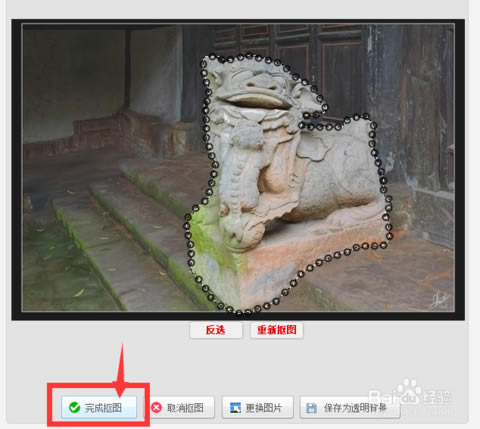
7、点击“完成抠图”按扭以后,进入下一个界面,如下图所示,用户可以点击上方的背景设置选择图片的背景,在界面下方还有“确定”、“保存”、“前景存为素材”三个按钮,用户可以根据自己需要选择。
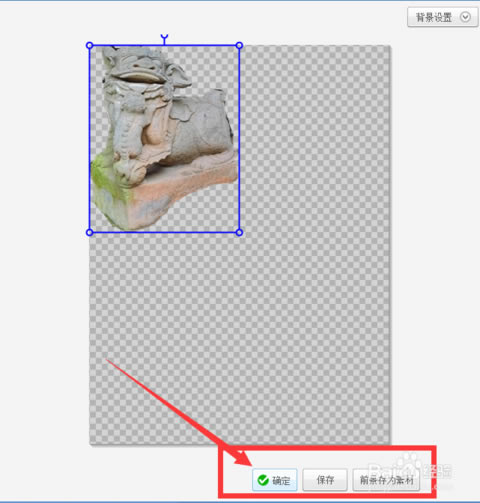
8、用户在点击保存后就回到保存设置界面,如下图所示用户可以选择保存路径、保存格式等,选择完成后点击保存就可以保存到设置的路径里面了。用户在保存的位置就可以找到图片了。
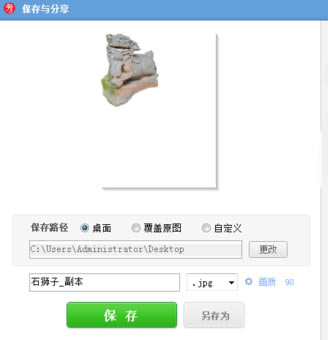
美图秀秀如何更换背景
1、打开美图秀秀软件,点击右上角的“打开”,打开需要更换背景颜色的证件照
2、点击抠图笔
3、会出现三种抠图模式,选择自动抠图
4、用抠图笔在证件照人物头像上随意画几下,抠图笔会自动帮证件照自动抠图。抠好后,点击完成抠图
5、完成抠图之后,就会得到没有背影颜色的证件照了
6、右击右上角的背景设置,选择证件照需要的背景颜色,点击确即可
7、选择好背景之后,可以选择适当的证件照尺寸,下图选择了蓝色背景图,点击确定或者保存即可
美图秀秀如何无缝拼图
1、打开美图秀秀软件,点击“拼图”
2、点击图片拼接
3、添加多张图片
4、选择好自己需要拼接的图片
5、按照自己的需求选择横版还是竖版,这里我需要的是竖版,所以点击换成竖版
6、调换图片顺序
7、因为是无缝拼接,图片与图片之间不可以留白,点击选择边框
8、将边框调到0
9、点击确定,保存即可
常见问题
如何给照片换底色
很多人对于美图秀秀不是很了解,但是想给证件照片或者其他照片更换底色,下面小编就来给大家讲解下,还是非常简单的,下面是一张白底的照片,把它更换成红色底色。
1.在下载安装好美图秀秀软件后,在桌面上会出现美图秀秀的快捷方式图标,双击快捷方法打开美图秀秀软件,然后将要换底色的照片导进来,单击右上角的“抠图”并选择“自动抠图”功能
2.美图秀秀软件会自动进入“自动抠图”界面,我们在界面可以看到有放大、撤销、删除等选项。我们需要先选择“抠前景”笔功能,选择后在照片中对人物上进行选择,如果操作失误可以点击界面上方的撤销选项就会回到上一步,再重新选择人物。选择完成后单击页面下方的“完成抠图”。
3.单击“完成抠图”后,我们就可以开始替换照片的背景颜色了。首先我们先点击界面右上角的“背景设置”选项,在弹出的界面中选择背景的颜色以及背景的大小,如下图中我们可以看到颜色也有很多种,用户需要什么背景色点击相应的颜色后再点击界面下方的确定按钮。
4.通过选择背景颜色后,我们在通过调节框进行一些细节的调节就可以完成底色的替换了,是不是很简单呢,但是别着急,还没有操作完成,你还没有保存呢,接下来就是保存替换过背景颜色法的图片了。
5.在美图秀秀界面的右上角的点击保存分享按钮,就可以保存了,当然用户也可以使用快捷键Ctrl+s进行保存的。设置好保存的位置后将照片保存。然后你就可以在保存的的位置找到替换背景色的照片了。
当然了,美图秀秀不止是可以更换照片的底色,制作图章、去水印等等,如果不会的话,在下载地址下面的“相关阅读”中包含了很多种美图秀秀的教程哦,可以学习一下哦。
如何抠图
1、我们先下载安装好美图秀秀软件,然后在桌面找到快捷方式双击打开软件,在软件右上角能够看到有一个打开的选项,我们点击一下,然后选择本地想要抠图的照片,导出到软件中。
2、导入完成之后,我们在软件主界面的右侧推荐功能下方有个优化抠图选项,点击后我们可以进入抠图界面。或者我们先点击界面的美化选项,然后在左侧分类下找到抠图笔选项并点击,也可以进入抠图界面。
3、通过上一步的两种方法都可以进入抠图界面,如下图所示有自动抠图、手动抠图、形状抠图三种方式。小伙伴们可以根据自己的需要来选择抠图功能(自动抠图功能是比较简单的,一般图片使用自动抠图都可以解决。)
4、点击自动抠图后,进入图片抠图界面,在要抠图的图片上简单画几笔,等想要的内容全部选中后点击完成抠图就成功了。手动抠图和形状抠图较为相似,直接手动将需要的图片内容画出来,然后点击完成就可以了。最后小伙伴一定要记得保存你抠玩的图片,不然就白费功夫了。
怎么去水印
1、首先我们在电脑上安装美图秀秀软件后,找到桌面的快捷方式双击打开,进入美图秀秀秀主界面,在右上角点击打开选项,然后将要去除水印的图片导入到软件中。
2、将去水印的照片添到软件后,点击软件界面的美化选项,然后在美化下方的分类中可以看到有很多功能选项,涂鸦笔、消除笔、抠图笔、局部马赛克等等,我们选择消除笔点击。
3、点击消除笔后进入新的界面,我们现在界面左侧选择消除笔的大小,如果水印较小可以将画笔调小一些,水印较大也可以将画笔调大,画笔调完后,我们对图中的水印进行涂抹,涂抹后软件会自动进行处理,等待处理完成后看图片的水印是否被消除,还有残留的话对残留处继续涂抹,直到被软件消除,然后点击下方的应用,完成后就意味着水印已经被消除。
4、水印消除完成后,软件回到主界面,我们点击右上角的保存和分享按钮,然后设置好保存的位置以及格式后,点击保存按钮就可以将去水印的图片保存到选定的位置。用户可以到保存位置查看图片是否成功去掉水印。是不是很简单呢,赶紧来看看吧。
下载地址
- PC版
关键词: 美图秀秀2022官方版 美图秀秀最新版 美图秀秀正式版